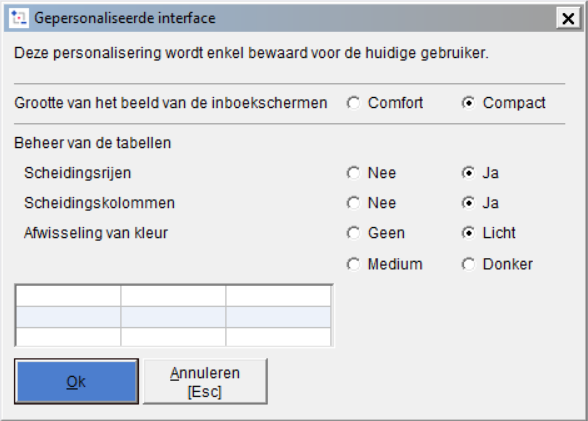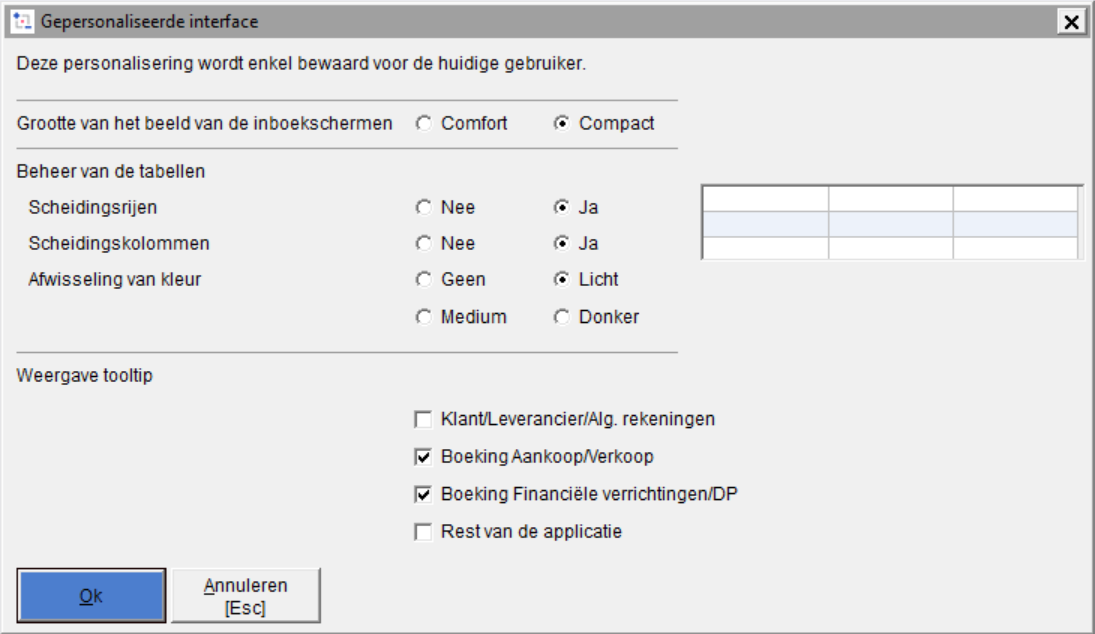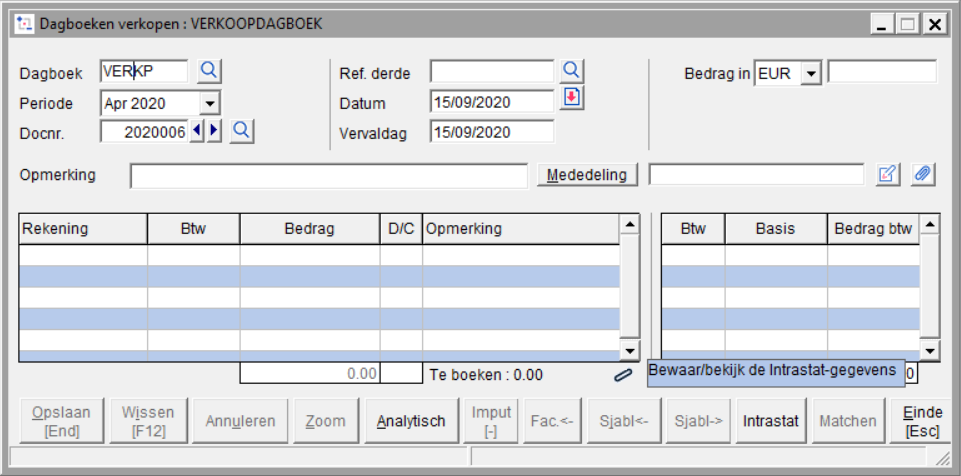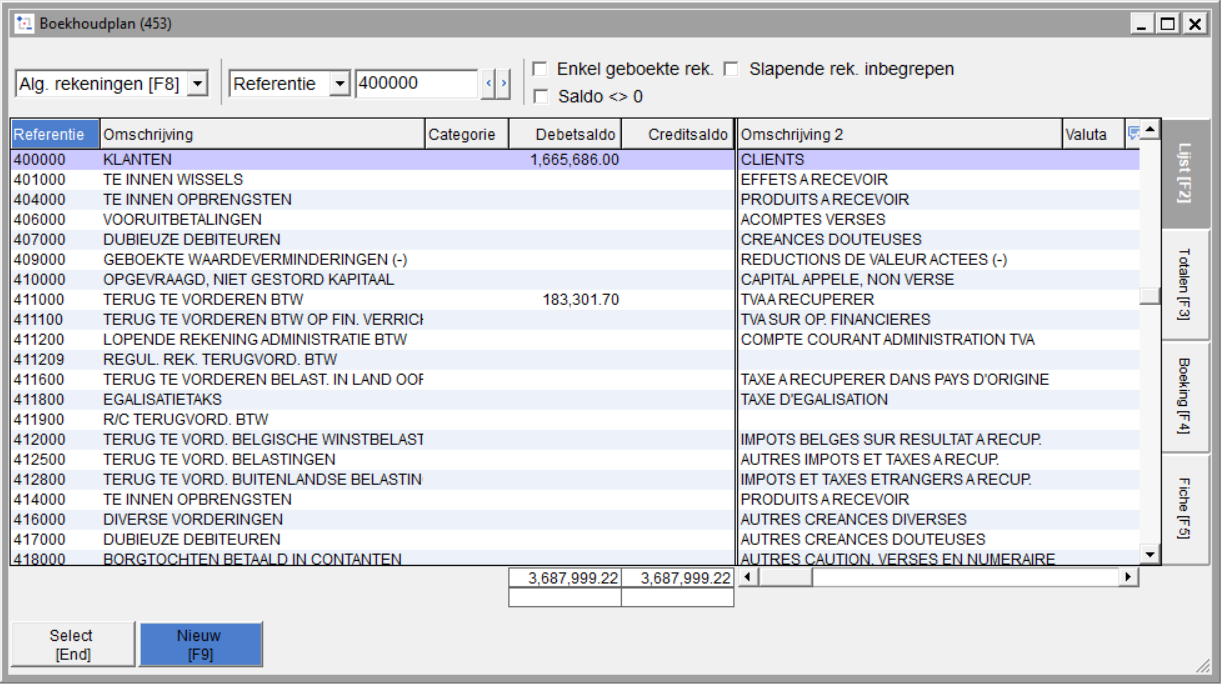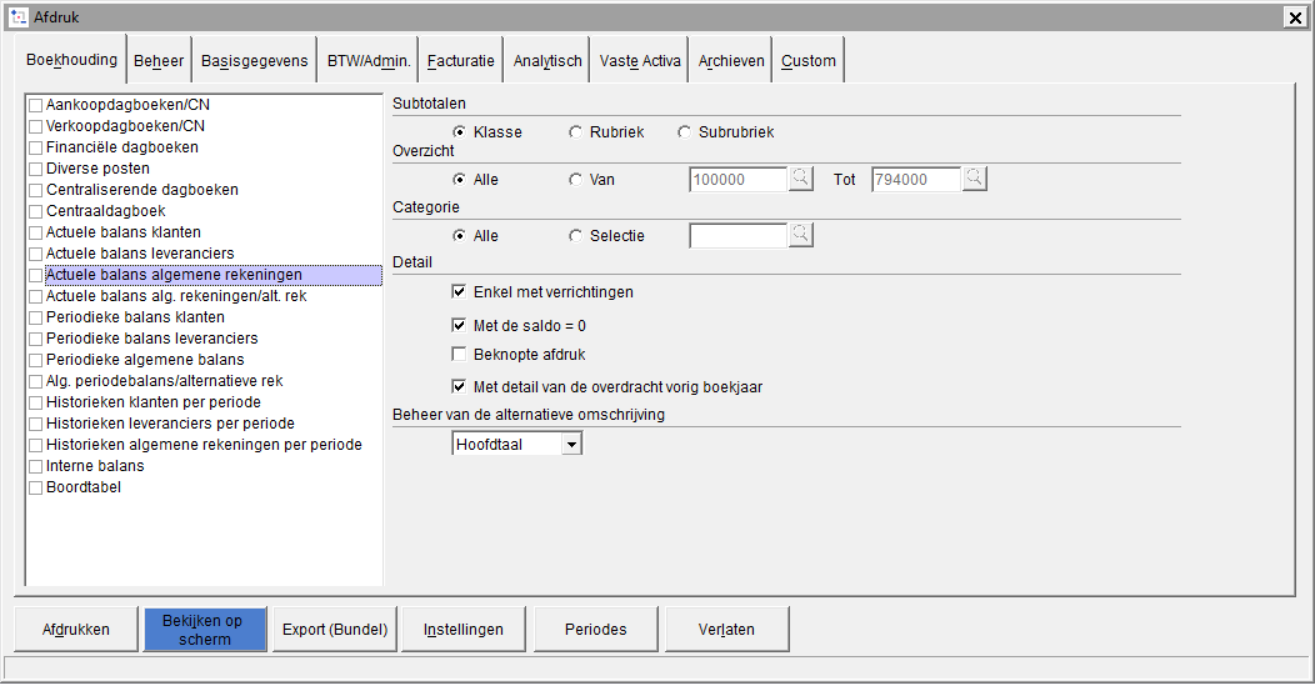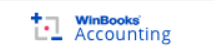Page History
...
De GUI (Graphical User Interface) kan per Windows-gebruiker worden aangepast.
Gepersonaliseerde interface
Door de personalisering van de interface kunt u per Windows-gebruiker het volgende definiëren:
...
Om toegang te krijgen tot de instellingen
- Klik in de het menu VENSTER
- En klik vervolgens op de optie LAY-OUT
| Tip |
|---|
Onderaan in dit venster ziet u een voorbeeld van de personalisering die gekozen is in functie van de geselecteerde parameters. |
...
| Note |
|---|
De aanpassing van de lay-out zal plaatsvinden wanneer u de toepassing opnieuw opstart. |
Grootte van het beeld van de inboekschermen
- Voorbeeld 'Comfort' en afwisseling met kleur 'Medium' (met scheidingsrijen en -kolommen)
...
- Voorbeeld 'Compact' en afwisseling met kleur 'Medium' (met scheidingsrijen en -kolommen)
Beheer van de tabellen
- Voorbeeld zonder scheidingsrijen en -kolommen en afwisseling met kleur 'Licht'
...
- Voorbeeld met scheidingsrijen en -kolommen en afwisseling met kleur 'Licht'
Weergave tooltip
U kunt de soorten schermen (functies) selecteren waarin u tooltips wilt blijven weergeven.
- U kunt kiezen tussen de schermen voor het raadplegen van de algemene rekeningen, klanten en leveranciers, de inboekschermen of de rest van de applicatie.
| Note |
|---|
Technische informatie: deze gegevens worden opgeslagen in de registry op het 'hkey_current_user' niveau. |
Wat zijn de belangrijkste veranderingen die de nieuwe look met zich meebrengt?
Naast het beheer van rijen, spaties en kolommen in de verschillende schermen, zijn er nog andere aanpassingen doorgevoerd.
Zoals bijvoorbeeld het vergroten van het karakter dat wordt gebruikt voor teksten, titels en opties, het vergroten van de actieknoppen, het veranderen van het kleurenpalet ...
Maar ook :
De schermen van
...
het menu Afdrukken
Alle schermen zijn herzien, bevatten meer ruimte en werden verfijnd.
Toegang tot andere producten van het gamma
Klik op (linkerbovenhoek) en de lijst met andere producten wordt weergegeven
...
| Tip |
|---|
De knoppen 'Licentie', 'Dossiers' en 'Gebruikers' van het WinBooks ID-scherm, werden vervangen door de toegang tot het digitalisatieplatform van WinBooks (Digital platform). |
Toegang tot de modules
Om toegang te hebben tot de overzichtstabel voor fiduciaires (accountants):
Omwille van de uniformiteit is het ISABEL GO-icoon verwijderd van de werkbalk. De synchronisatiemenu is opgenomen in de menu BANKEN.
De eerste twee letters van de gebruiker worden in de rechterbovenhoek van het venster weergegeven
Sommige iconen zijn veranderd
Op het niveau van de identificatiefiches
Klik op om een memo in te voeren. (Aanwezigheid van een gewone memo en een dringende memo )
...
Klik op om de identiteit van uw klant te achterhalen en automatisch zijn identificatiefiche in te vullen.
In de raadpleeg-en invoerschermen
Aanwezigheid van een memo:
...
| Note |
|---|
Technische informatie: de .prf-bestanden worden altijd gebruikt om vensterinstellingen - kolommen per gebruiker en per dossier, op te slaan. Het concept van de LOOK 2021 is toegevoegd voor bestanden die zijn opgeslagen in release 8. |
...